この記事では、作成したReact RemixのTODOアプリを実際にデプロイする手順と、パフォーマンスを最適化する方法を解説します。さらに、アプリ全体をレビューし、最終的な調整を行います。
1. デプロイの準備
デプロイする前に、アプリがローカル環境で正しく動作していることを確認しましょう。以下のコマンドで開発サーバーを起動します。
npm run devブラウザでhttp://localhost:3000にアクセスし、全ての機能が正常に動作していることを確認してください。
2. Vercelへのデプロイ
React RemixはVercelへのデプロイと相性が良く、簡単に設定できます。
ステップ1: Vercel CLIのインストール
以下のコマンドを実行してVercel CLIをインストールします。
npm install -g vercelステップ2: プロジェクトのデプロイ
プロジェクトディレクトリで以下のコマンドを実行します。
vercelコマンド実行後、いくつかの質問に答える必要があります。
- プロジェクトのリンク: 新しいプロジェクトを作成するか、既存のプロジェクトにリンクします。
- デプロイ環境: 通常はデフォルトの設定で問題ありません。
ステップ3: デプロイの完了
Vercelはデプロイ完了後にURLを提供します。そのURLをブラウザで開いて、アプリが正しく動作していることを確認してください。
3. パフォーマンス最適化
静的ファイルの最適化
publicフォルダに配置された静的ファイル(画像、CSS、JavaScriptなど)を圧縮してサイズを削減します。- 画像形式は
WebPやAVIFを推奨します。
キャッシュの活用
- Loaderで取得するデータに適切なキャッシュヘッダーを設定して、リクエストの頻度を削減します。
export const loader = async () => {
return new Response(JSON.stringify(tasks), {
headers: {
"Cache-Control": "max-age=3600", // 1時間キャッシュ
},
});
};クライアントサイドの最適化
- 不要な再レンダリングを防ぐために、
React.memoを活用します。 - コンポーネントの分割と遅延読み込みを行い、初期ロード時間を短縮します。
4. アプリのレビューとテスト
デプロイ前に、アプリ全体をレビューし、必要に応じて以下を確認・調整します。
- UIの確認: レイアウトが正しく表示されているか。
- 機能の確認: タスクの追加、削除、編集が正しく動作するか。
- エラー処理: 入力エラーやサーバーエラーに対する適切なフィードバックが表示されるか。
まとめ
この記事では、React RemixのTODOアプリをVercelにデプロイし、パフォーマンスを最適化する方法を学びました。これでTODOアプリが完成しました。次のステップは、さらに高度な機能を追加することや、他のプロジェクトで学びを活用することです。
参考情報
- React Remix公式サイト
- Vercel公式サイト
- React公式サイト
- Webパフォーマンス最適化ガイド
- React Remixを使ってTODOアプリを作ってみる(1):セットアップ
- React Remixを使ってTODOアプリを作ってみる(2):ルーティングとコンポーネント設計
- React Remixを使ってTODOアプリを作ってみる(3):データ管理 サーバーサイドレンダリングとLoaderの活用
- React Remixを使ってTODOアプリを作ってみる(4):アクション処理 タスクの追加・削除・編集機能の実装
- React Remixを使ってTODOアプリを作ってみる(5):デプロイとパフォーマンス最適化
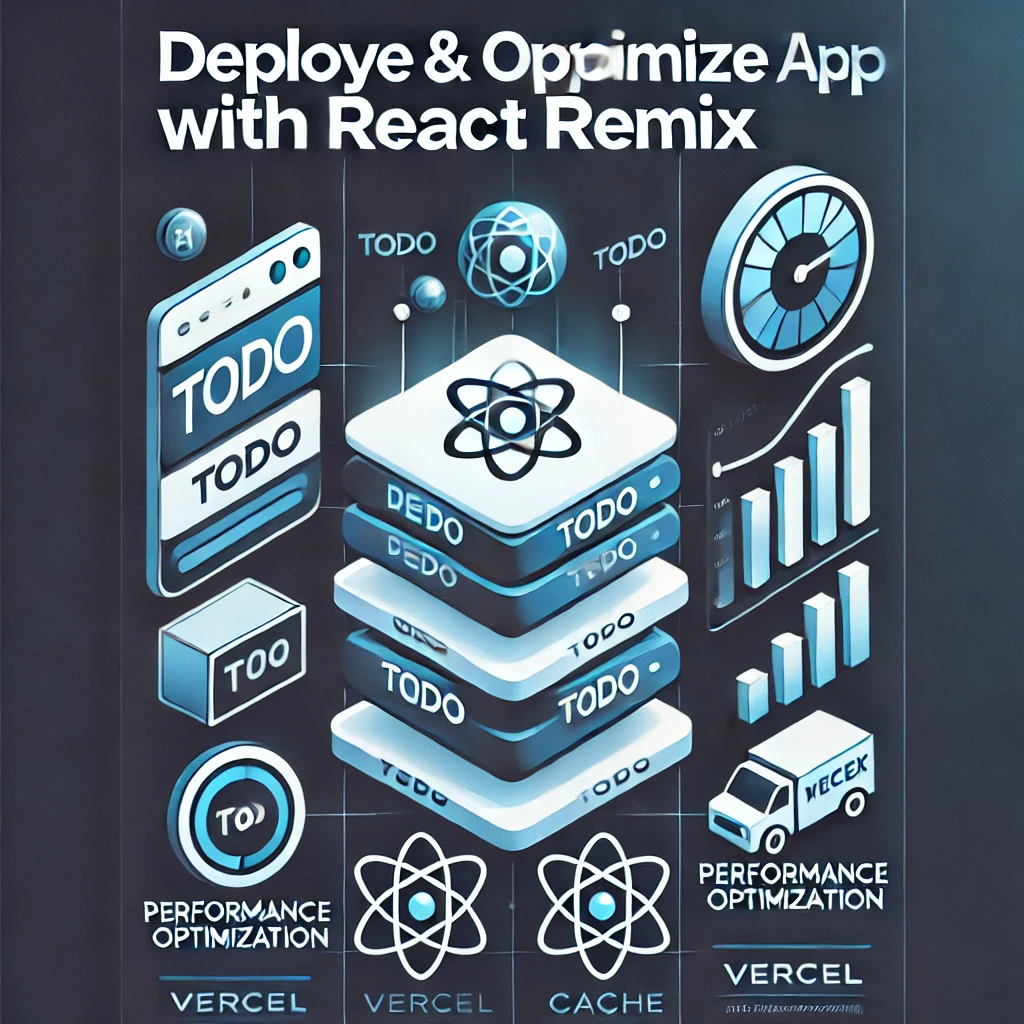
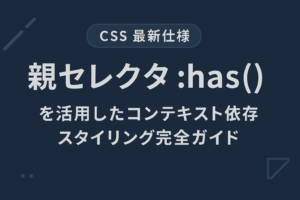



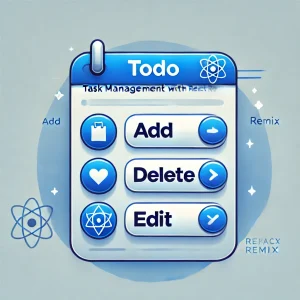


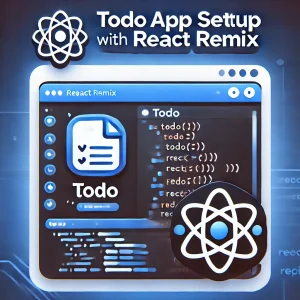
コメント